Actualizado: 2024
Por: Arthur Reyes
Aprende a instalar tu impresora Epson Expression XP-2100 sin necesidad de un CD. Manual paso a paso para preparar, instalar y comenzar a usar tu impresora de forma fácil y rápida.

Pasos del Manual de Instalación:
- Retirar el material de embalaje
- Encender la Impresora
- Instalar los cartuchos de Tinta
- Conectar a la computadora
- Descargar Driver Epson XP-2100
- Hacer una Impresión de Prueba
- Enlaces Útiles y Recursos Adicionales
1. Retirar el material de embalaje
¿Cómo preparar la impresora Epson XP-2100 para la instalación?
Antes de comenzar, asegúrate de tener todos los componentes necesarios:
- Impresora Epson EcoTank XP-2100
- Cable USB
- Cartuchos de tinta
- Guía rápida
Requisitos mínimos del sistema:
- Windows 10, 11, 7, 8
- Mac OS X 10.6.8 o posterior

Pasos:
- Retira todo el material de embalaje.
- Coloca la impresora en una superficie plana cerca de una toma de corriente.

- Abre la cubierta de la impresora, coloca el seguro y retira la cinta de seguridad. NO toques nada más.

- Quita el seguro y cierra la cubierta de la impresora con cuidado.

2. Encender la Impresora
¿Cómo instalar el hardware de la impresora Epson XP-2100?
- Aun NO conectes el cable USB a la impresora.
- Conecta el cable de alimentación.
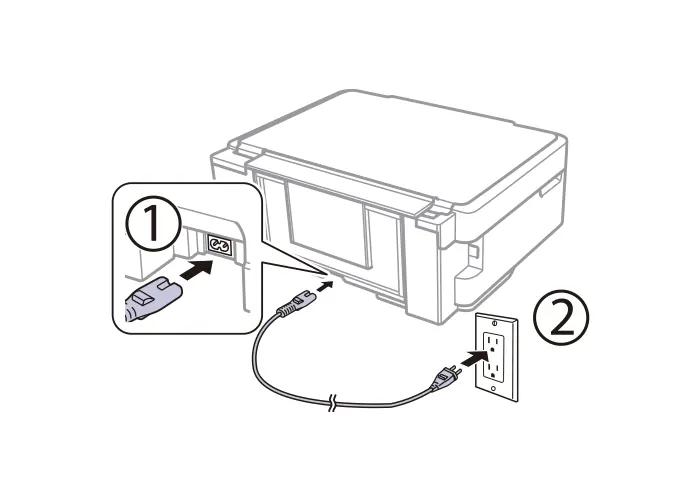
- Enciende la impresora y espera hasta que el indicador de tinta permanezca encendido.

3. Cómo instalar los cartuchos de Tinta
Esta impresora usa cartuchos de tinta Epson 603 en España y Epson 206 en México & Latinoamérica. Sigue estos pasos para instalarlos correctamente:
- Abre la cubierta de la impresora.
- Coloca el seguro para que no se caiga.

- Presiona el botón “Cancelar” para mover el riel de soporte de los cartuchos de tinta.
- Se detendrá en el indicador de tinta baja.
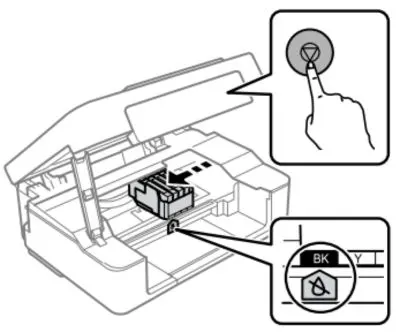
- Vuelve a presionar el botón “Cancelar” para que el riel se ponga en posición de “cargar cartucho”.
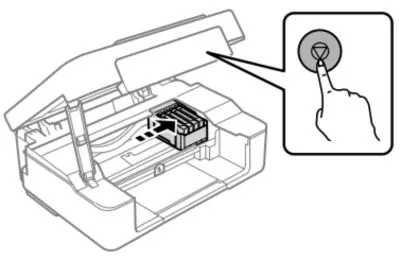
- Saca los cartuchos de su envoltura y sacúdelos ligeramente.

- Retira únicamente la cinta amarilla de cada cartucho.
- No retires otras etiquetas o sellos pues la tinta se derramará. Tampoco toques el chip del cartucho.

- Coloca cada cartucho en la ranura correspondiente.
- Presiona el cartucho con cuidado hasta escuchar un “click”.
- Asegúrate de que el cartucho haya encajado correctamente en su lugar.

- Quita el seguro y baja la cubierta de la impresora.
- Presiona una vez más “Cancelar” para iniciar la carga de tinta. La carga de tinta tardará cerca de 2 minutos.


- No desconectes o apagues la impresora durante la carga de tinta; tampoco levantes la cubierta.

¿Cuánto dura un cartucho de tinta Epson 206?
- La duración de los un cartuchos de tinta Epson 603 y 206 varía dependiendo del uso y la frecuencia de impresión. Sin embargo, cualquiera de estos cartuchos de tinta EPSON puede imprimir hasta 100 páginas en negro y 120 páginas en color.
Sale
Cartuchos de tinta Epson 206 – Negro
- Usa cartuchos originales Epson. Asegura el máximo rendimiento de tu equipo utilizando cartuchos originales. Protege la garantía y su calidad
- Hechos para trabajar en conjunto de papeles especiales e impresoras Epson
- Mantén tu garantía y evita rasgos de reparación con los cartuchos originales Epson
- Resultados vívidos – Gran calidad para todas sus impresiones
- Diseñadas con alta calidad para impresiones duraderas
No products found.
4. Conectar a la computadora
¿Cómo conectar la impresora Epson XP-2100 a la computadora?
- Elige entre conexión USB o inalámbrica.
- USB: Conecta el cable USB a la impresora y a tu computadora.
- Inalámbrica: Sigue las instrucciones de este enlace para conectar la impresora a tu red Wi-Fi: https://unaimpresora.com/instalar-epson-por-wifi/.
- Inserta el CD de instalación en la unidad de CD-ROM de tu computadora.
- Sigue las instrucciones del asistente en pantalla para comenzar a instalar el software.
- Durante la instalación, selecciona la opción de conexión USB o Wifi y sigue las instrucciones del asistente para completar la instalación.

5. Descargar Driver Epson XP-2100
¿Dónde descargar el driver para la Epson XP-2100?
- Si no tienes el CD de instalación, accede al siguiente enlace: https://unaimpresora.com/drivers/epson/epson-xp-2100/.
- Sigue las instrucciones y descarga el driver correspondiente a tu sistema operativo.
6. Hacer una Impresión de Prueba
¿Cómo realizar una impresión de prueba en la Epson XP-2100?
Sigue los siguientes pasos para hacer una impresión de prueba:
- Abre un documento o imagen en tu computadora usando Microsoft Word o la galería de imágenes de Windows.
- Extiende las bandejas de entrada y de salida de papel.

- Carga papel en la impresora.
- En la computadora: Haz clic en “Imprimir” (o presiona Ctrl+P) y selecciona la impresora en el menu de impresión.


- Ajusta las guías de papel, configura las opciones de impresión en la computadora y haz clic en “Aceptar”.
- Espera a que la impresora termine de imprimir y revisa el documento en caso de algún error.

¡Instalación completa!
Enlaces Útiles y Recursos Adicionales
Epson ofrece varios recursos útiles para resolver problemas y aprender más sobre tu impresora Epson. Aquí hay algunos enlaces recomendados:
- Limpiar los cabezales de la Epson XP-2100.
- Solución a problemas de impresión frecuentes Epson.
- Cómo escanear usando una impresora Epson.
- Imprimir desde el celular usando una impresora Epson.
- Página de drivers Epson.
- Soporte Técnico de Epson: El sitio web oficial ofrece ayuda para problemas técnicos y descargas de software.
- Foros y Comunidades: Unirse a comunidades en línea donde otros usuarios comparten consejos y soluciones puede ser útil, una excelente opción es visitar comunidad de Soporte técnico de Microsoft.
- Videos Tutoriales: Encuentra tutoriales en video que muestran cómo usar funciones avanzadas y resolver problemas comunes. Puedes encontrar muchos en Youtube.




